آموزش درج و قیمتگذاری کالای جدید در پنل فروشندگان
گام اول: انتخاب گروه کالا از سالیکا
برای درج کالای جدید ابتدا باید گروه کالای خود را انتخاب کنید.
در قسمت جستوجو امکان جست و جوی گروه کالایی با نام و کد گروه کالایی وجود دارد.
سپس نتایج جستجوی گروه را مشاهده کرده و گروه مربوط به کالایتان را انتخاب کنید و روی دکمهی انتخاب گروه کالا کلیک کنید.
همچنین درصورتیکه از گروه کالایی محصولتان اطلاع ندارید، میتوانید از راهنمای گروه کالایی در پایین قسمت جستوجو استفاده کرده و گروه مورد نظرتان را پیدا و انتخاب کنید و در نهایت روی دکمهی انتخاب گروه کالا کلیک کنید.
گام دوم: درج اطلاعات کالا
پس از انتخاب گروه باید اطلاعات کالا را وارد کنید.
۱ . اصالت کالا
اگر کالای شما غیراصل است، در این قسمت میتوانید با انتخاب گزینهی نشان کالای غیراصل، کالای خود را درسایت بهفروش رسانید.
با انتخاب این گزینه، کلمهی “غیراصل” در عنوان کالا و عبارت “این محصول توسط تولید کننده اصلی (برند) تولید نشده است” در کنار تصویر کالا نوشته میشود. همچنین برند کالا بهصورت خودکار “متفرقه” درج شده و فقط گارانتی سلامت فیزیکی به این کالا اختصاص مییابد.
۲ . برند یا سازنده کالا:
فروشگاه اینترنتی سالیکا این امکان را برای فروشنده فراهم کرده تا کالایش را با برند (نام تجاری) خودش نمایش دهد و به فروش برساند بنابراین درصورتیکه تقاضای ثبت برند جدید دارید، روی گزینهی درخواست برند جدید کلیک کنید.
- اگر برند شما از قبل در پنل وجود داشته و فقط نیاز است به گروه کالایی مورد نظر تخصیص داده شود، درخواست شما به صورت خودکار پذیرفته شده و می توانید به درج کالا ادامه دهید.
- اگر برند مورد نظر شما در پنل وجود ندارد، باید پس از تکمیل فرم درخواست برند جدید، منتظر بمانید تا سالیکا، اطلاعات ارسالی را بررسی کنند. ۲۴ ساعت پس از تکمیل فرم ایمیلی مبنی بر رد یا تایید درخواست به آدرس ایمیل ثبتشدهی پنل شما ارسال خواهد شد.
۳ . نوع کالا:
نوع کالا با توجه به گروه انتخابی شما، به صورت پیش فرض مشخص شده و شما میتوانید نوع محصولتان را انتخاب کنید.
[sallika_related_posts count=2]
۴ . مدل کالا:
نام مدل یا کد محصولتان را وارد کنید.
۵ . نام فارسی کالا:
نام فارسی محصول را با رعایت این ترتیب درج کنید:
- ماهیت کالا
- برند
- مدل
- ویژگی
مثال: گوشی موبایل اپل مدل iPhone 7 ظرفیت ۱۲۸ گیگابایت
- در نام فارسی محصول، از نیمفاصله استفاده نکنید و تمام کلمات و حروف اضافه را با فاصله از یکدیگر جدا کنید.
- نام برند را با حروف فارسی بنویسید.
۶ . نام انگلیسی کالا:
نوشتن نام انگلیسی در محصولات گروههای موبایل، لپ تاپ، تبلت و دوربین عکاسی، اجباری و برای سایر گروهها اختیاری است و اگر تمایل دارید که نام انگلیسی کالا را وارد کنید باید به ترتیب شامل این موارد باشد.
- برند
- مدل
- ویژگی
- ماهیت
7 . شرح کالا:
شرح کالا توضیحاتی راجع به ماهیت، ویژگیهای اصلی و کاربردهای محصول است که کاربر نیاز به دانستن آنها دارد.
- نوشتن شرح برای محصول اجباری نیست اما در صورت تمایل به نوشتن شرح دقت کنید که شرح باید حداقل ۱۵۰ حرف و حداکثر ۲۰۰۰ حرف باید باشد (پیشنهاد میشود که ۱۵۰ کلمه بنویسید.)
- شرح باید راجع به محصول مورد نظر باشد و نباید راجع به برند سازنده یا سایر محصولات مشابه یا برند تولید کننده باشد.
برای آشنا شدن با سازوکار شرحنویسی به مقالهی “چگونه برای کالا شرح بنویسیم” مراجعه کنید.
8. نقاط قوت و ضعف:
نقاط قوت محصول و نقاط ضعف محصولتان را با دقت بنویسید.
برای مثال لپتاپی که ضخامت زیادی داشته باشد در نقاط ضعف آن ضخامت زیاد نوشته میشود.
- در نقاط قوت و نقاط ضعف از عبارتهای بدون فعل استفاده کنید. (مثل وزن کم، فلزی، طول عمر بالای باتری و …)
- قبل و بعد از جمله هیچ علامتی قرار ندهید.
- در نقاط قوت و نقاط ضعف از نوع گارانتی و قیمت کالا صحبت نکنید.
- نقاط قوت و نقاط ضعف نباید سلیقهای بیان شود، بهعنوان مثال “طراحی زیبا”. جز نقاط قوت محصول نیست.
پس از تکمیل گام دوم (درج اطلاعات) روی دکمهی ادامه دادن کلیک کنید.
گام چهارم -۱: بارگذاری تصاویر
درنهایت جهت تکمیل اطلاعات، باید تصاویری از محصولتان را بارگذاری کنید.
۱ . درصورتیکه تصاویر محصولتان آماده است، “بارگذاری تصویر توسط شما” را انتخاب کنید.
۲ . امکان آپلود چند تصویر بهصورت همزمان وجود دارد.
۳ . جهت بارگذاری تمام تصاویر محصول، روی علامت بهاضافه (+) کلیک کنید و تصاویر محصول را انتخاب کنید.
۴ . برای نمایش تعداد تصویر بیشتری از محصولتان در سالیکا یا رنگبندی محصول، میتوانید هر تعداد عکسی که تمایل دارید را بارگذاری کنید. لطفا توجه کنید که یکی از عکسها که خودتان انتخاب میکنید بهعنوان تصویر اصلی محصول نمایش داده میشود (با انتخاب علامت پرچم) و بقیهی عکسها در آلبوم تصاویر نمایش داده میشوند.
[sallika_related_posts count=2]
۵ . پس از بارگذاری تمام تصاویر، میتوانید از علامتهای روبهروی تصویر جهت جابهجایی، نشان کردن تصویر اصلی و پاک کردن تصویر اشتباه استفاده کنید.
- پرچم: برای مشخص کردن تصویر اصلی محصول، علامت پرچم را انتخاب کنید.
- سطل زباله: اگر تصویر را به اشتباه انتخاب کردهاید، روی علامت سطل زباله کلیک کنید تا تصویر مورد نظر حذف شود.
- پیکان: با کشیدن علامتهای پیکان به سمت بالا یا پایین، امکان جابه جایی تصاویر وجود دارد. تصاویر آلبوم در سایت به ترتیبی نمایش داده میشود که شما در این صفحه مشخص میکنید.
- توجه کنید که ابعاد تصاویر میتواند حداقل ۶۰۰ × ۶۰۰ و حداکثر ۲۵۰۰×۲۵۰۰ باشد و تمامی تصاویر محصول یک به یک و باید مربعی باشند.
- حداکثر حجم هر تصویر میتواند ۶ مگابایت باشد.
درصورتیکه امکان عکاسی از محصولات توسط خودتان وجود ندارد میتوانید از خدمات کارخانهی محتوا برای عکاسی استفاده کنید. برای این منظور درخواست عکاسی از محصولات توسط سالیکا را انتخاب کنید.
۶ . درنهایت برای ثبت تمام اطلاعات، روی دکمهی ذخیره کالا کلیک کنید.
کالای شما با موفقیت ایجاد شد. حالا شما میتوانید وارد صفحهی درج تنوع شوید یا یک کالای جدید ایجاد کنید.
گام چهارم -۲: درج تنوع (قیمت گذاری)
برای درج تنوع (قیمت گذاری) روی دکمهی “درج تنوع برای این کالا” کلیک کنید.
نکته: لطفا توجه کنید که فقط بعد از تایید کالای درج شده توسط تیم مربوطه، امکان درج تنوع برای کالا را خواهید داشت.
نکته مهم:
مطابق با دستورالعملهای وزارت صنعت، معدن و تجارت و سازمان حمایت مصرف کنندگان و تولید کنندگان، کالاهای گروه های زیر فقط با قیمت مرجع (قیمت مندرج روی کالا یا مصوب) امکان فروش در سایت را خواهند داشت و قیمت گذاری بالاتر از قیمت مصرف کننده کالا در سایت تخلف محسوب می شود:
- روغن موتور/روغن گیربکس
- تلویزیون
- کنسول بازی
- ضد عفونی کننده دست
- ماسک تنفسی
- لاستیک خودرو
- مودم و روتر ۳G و ۴G
- روتر و اکسس پوینت
- مودم -روتر ADSL
این قانون ممکن است فقط منحصر به گروه های ذکر شده نباشد و در صورت اعلام مراجع قضایی گروه کالایی اعلام شده به لیست اضافه خواهد شد.